Grasshopper
每个Grasshopper组件都有特定的设置,你可以对其进行自定义。你还可以通过选择 "Settings"按钮,更改适用于 RoboDK 命令(或工具栏按钮)的默认设置。
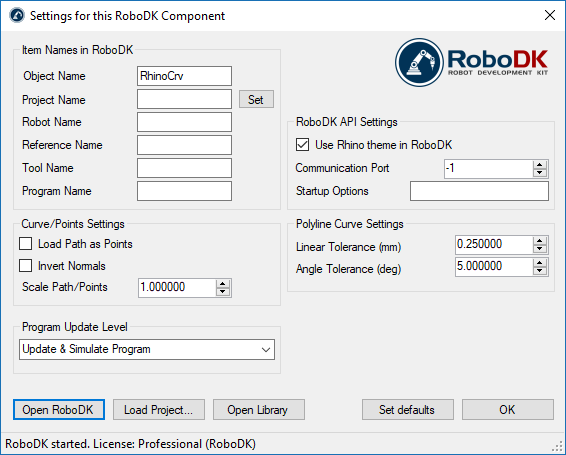
●Object Name - 设置将载入 RoboDK 的曲线/点物体名称。每次重新计算路径时,RoboDK 中的物体都会被覆盖。如果将物体名称作为组件输入(O),则该值将被忽略。
●Project Name - 设置要使用的 RoboDK 项目/站(.RDK 文件)的名称/路径。如果文件已加载,则将使用现有项目。如果RoboDK 中打开的项目与文件名不匹配,则会在指定了完整路径的情况下打开项目。
●Robot Name - 设置将载入 RoboDK 的机器人物体名称。机器人名称必须与 RoboDK 工作站树中可见的名称一致。将此值留空(默认值),以使用第一个可用的机器人。
●Reference Name - 设置参考坐标系的名称,以便相对于机器人放置路径。该名称应与 RoboDK 工作站树中的可见名称一致。
Tip:如果要自动使用编号参考坐标系,可以在名称末尾添加参考编号。例如:"Reference 1"。
●Tool Name - 设置与机器人配合使用的工具 (TCP) 的名称,以便沿着路径运行。
该名称应与 RoboDK 工作站树中的可见名称一致。
Tip:如果要自动使用编号工具,可以在名称末尾添加工具编号。例如:"Tool 1"。
●Program Name - 设置要生成程序的名称或路径。
Note:请务必选择生成程序和代码选项,以便查看程序。
●Load Path as Points - 选中此选项可将物体创建为点,并在 RoboDK 中创建点跟踪项目。这对钻孔等制造操作非常有用。取消选中该选项可将路径加载为曲线跟踪项目。
●Invert Normals - 选中此选项可反转计算出的表面法线。这将翻转机器人的工具方向。
●Use Rhino Theme in RoboDK - 使用 Rhino 主题启动 RoboDK。这包括更改 3D 导航鼠标的行为和背景颜色。这些设置仅适用于使用 Rhino 启动 RoboDK 时。这些设置可以在RoboDK的菜单工具-选项中进行更换。
●Communication Port - 设置与 RoboDK 通信的通信端口。如果使用不同的端口,RoboDK 的多个实例可以同时运行,并使用不同的设置。当此值设置为-1(默认)时,将使用默认端口(20500)。
●Startup Options - 设置RoboDK首次启动时传递给它的参数。例如,要安静地启动 RoboDK,可以设置"/NOSPLASH /NOSHOW /HIDDEN"。即使不显示 RoboDK,仍可生成程序。更多信息请参见 RoboDK API 的命令行部分。
●Linear Tolerance (mm)- 设置线性精度,将曲线分割为一组点。
●Angle Tolerance (mm) - 设置角度精度,将曲线分割为一组点。
按钮的含义:
●Open RoboDK - 在 RoboDK 中打开一个项目...将打开一个新窗口,其中包含更多选项。
●Load Project... - 加载要与该组件一起使用的 RoboDK 项目(RDK 文件);
●Open Library - 打开 RoboDK 的在线资源库。
●Set defaults - 设置组件的默认设置。
●OK - 应用这些设置并关闭此窗口。不选择确定将不会应用你更改的任何设置。